Izvēlne System Settings Mac datorā
Sadaļā System Settings varat pielāgot MacBook Air un iestatījumus atbilstoši vajadzībām. Piemēram, varat pievienot ekrānsaudzētāju, kas var kļūt arī par fona tapeti, pārvaldīt un kopīgot paroles, mainīt spilgtumu vai izšķirtspēju, izmantojot Display Settings, pielāgot Accessibility iestatījumus un veikt citas darbības. Varat arī lejupielādēt jaunāko programmaparatūras atjauninājumu.
Lai sāktu, joslā Dock noklikšķiniet uz System Settings ikonas ![]() vai izvēlieties Apple menu
vai izvēlieties Apple menu ![]() > System Settings, tad sānjoslā noklikšķiniet uz tā iestatījuma, ko vēlaties pielāgot. Lai skatītu visus sānjoslas iestatījumus, iespējams, būs jāritina uz leju.
> System Settings, tad sānjoslā noklikšķiniet uz tā iestatījuma, ko vēlaties pielāgot. Lai skatītu visus sānjoslas iestatījumus, iespējams, būs jāritina uz leju.
Padoms. Ja vēlaties pielāgot konkrētu iestatījumu, bet neesat drošs, kur to atrast, izmantojiet meklēšanas lauku. Rezultāti tiek parādīti sānjoslā, kad rakstāt.
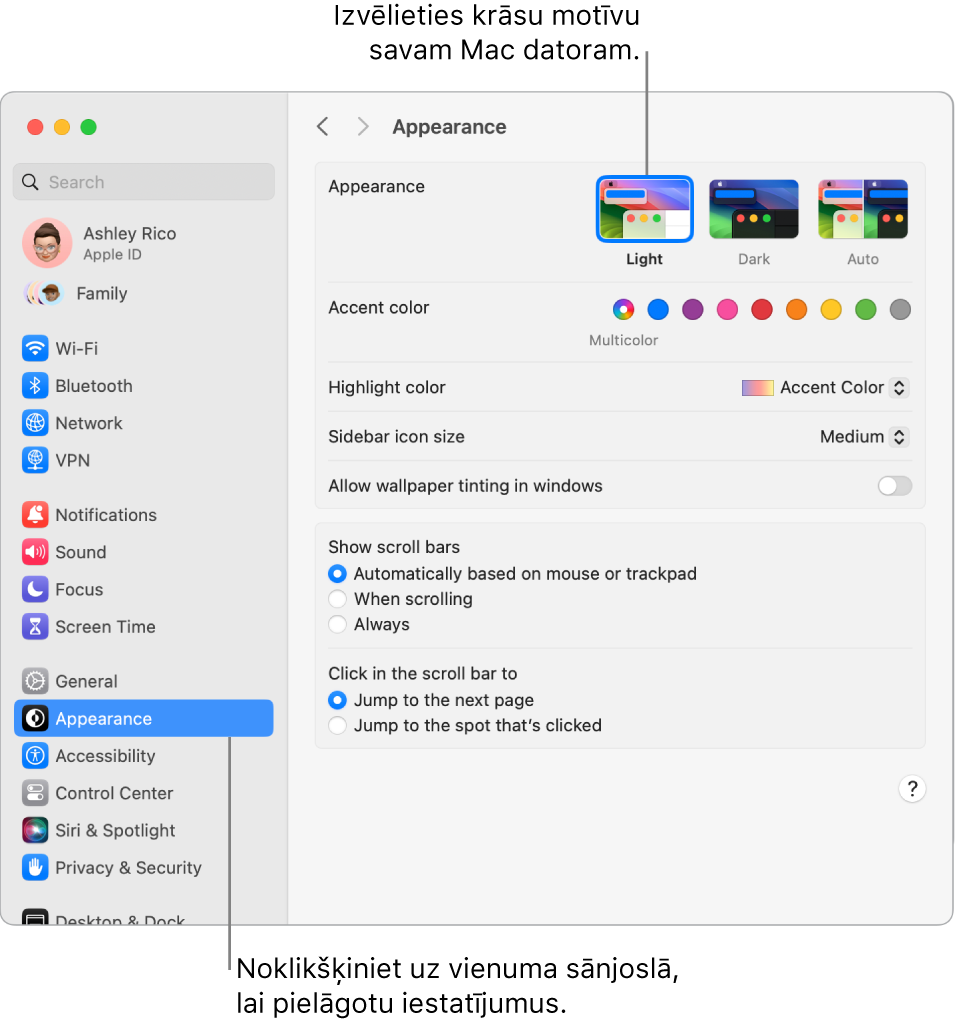
Bloķējiet ekrānu. Varat iestatīt, ka pēc noteikta perioda, kad netiek veiktas nekādas darbības, MacBook Air displejs tiek izslēgts vai tiek aktivizēts ekrānsaudzētājs. Varat arī pieprasīt paroli, lai atbloķētu ekrānu, kad atgriežaties pie sava Mac datora. Lai iestatītu, atveriet Lock Screen sadaļā System Settings.
Izvēlieties ekrānsaudzētāju. Palēninātā režīma ekrānsaudzētāji var pārveidot jūsu MacBook Air displeju mākslas darbā gan kad neatrodaties pie sava Mac datora, gan fona tapetes veidā. Lai iestatītu, atveriet Screen Saver sadaļā System Settings. Ja izvēlaties Landscape, Cityscape, Underwater, Earth vai Shuffle Aerials ekrānsaudzētāju, varat arī iestatīt to kā fona tapeti, ieslēdzot “Show as wallpaper”.
Atcerieties savas paroles. Ja izvēlaties saglabāt paroles savā Mac datorā vai pakalpojumā iCloud Keychain, varat skatīt tos sadaļā System Settings. Sānjoslā noklikšķiniet uz Passwords, tad ievadiet savu MacBook Air pieteikšanās informāciju. Lai skatītu konkrētas vietnes paroli, noklikšķiniet uz ![]() , tad pārvietojiet rādītāju pār paroli, lai to atklātu. Varat arī rediģēt vai dzēst paroli vai noklikšķināt uz
, tad pārvietojiet rādītāju pār paroli, lai to atklātu. Varat arī rediģēt vai dzēst paroli vai noklikšķināt uz ![]() , lai to kopīgotu, izmantojot AirDrop.
, lai to kopīgotu, izmantojot AirDrop.
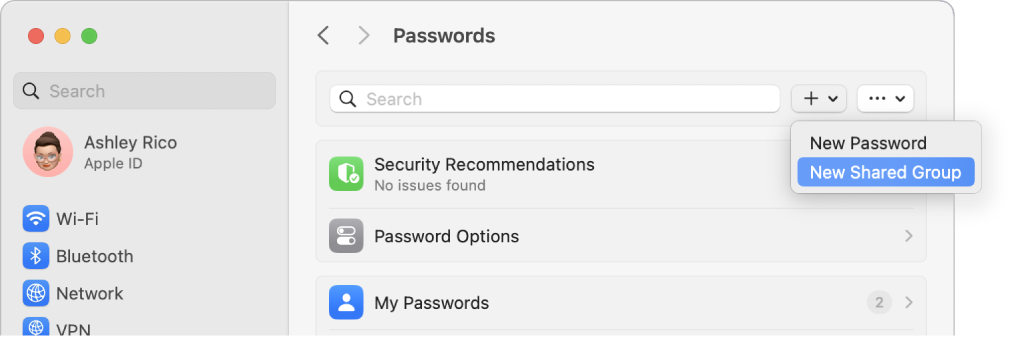
Kopīgojiet paroles un piekļuves atslēgas ar citiem. Iestatiet uzticamu kontaktpersonu grupu, kas var skatīt paroles un piekļuves atslēgas, ko vēlaties kopīgot. Ja veicat izmaiņas, paroles un piekļuves atslēgas tiek atjauninātas. Atveriet System Settings, tad noklikšķiniet uz Passwords. Noklikšķiniet uz ![]() , izvēlieties New Shared Group, piešķiriet grupai nosaukumu, tad noklikšķiniet uz Add People. Kad esat pievienojis to cilvēku vārdus, ar kuriem vēlaties kopīgot saturu, noklikšķiniet uz Add. Lai kopīgotu paroles ar grupu, atlasiet grupu, noklikšķiniet uz
, izvēlieties New Shared Group, piešķiriet grupai nosaukumu, tad noklikšķiniet uz Add People. Kad esat pievienojis to cilvēku vārdus, ar kuriem vēlaties kopīgot saturu, noklikšķiniet uz Add. Lai kopīgotu paroles ar grupu, atlasiet grupu, noklikšķiniet uz ![]() , izvēlieties Move Passwords to a Group, tad atlasiet kontus, kurus vēlaties kopīgot, un noklikšķiniet uz Move.
, izvēlieties Move Passwords to a Group, tad atlasiet kontus, kurus vēlaties kopīgot, un noklikšķiniet uz Move.
Pielāgojiet Control Center un izvēlnes joslu. Izvēlieties, kurus iestatījumus rādīt izvēlnē Control Center ![]() vai izvēlnes joslā. System Settings sānjoslā noklikšķiniet uz Control Center, tad izvēlieties opcijas.
vai izvēlnes joslā. System Settings sānjoslā noklikšķiniet uz Control Center, tad izvēlieties opcijas.
Atjauniniet macOS sistēmu. Izvēlnē System Settings noklikšķiniet uz General, tad noklikšķiniet uz Software Update, lai redzētu, vai jūsu Mac datoram ir uzstādīta jaunākā macOS programmatūras versija. Varat iestatīt opcijas automātiskai programmatūras atjaunināšanai.
iCloud un Family Sharing iestatījumi. Pierakstieties pakalpojumā iCloud ar Apple ID savā MacBook Air, pārvaldiet, kā lietotnes izmanto iCloud, kā arī iestatiet un pārvaldiet Family Sharing. Papildinformāciju skatiet sadaļās Apple ID Mac datorā un iCloud izmantošana ar MacBook Air datoru.
Uzziniet vairāk. Lai uzzinātu vairāk par System Settings, skatiet macOS lietošanas pamācību Mac datora pielāgošana izvēlnē System Settings.